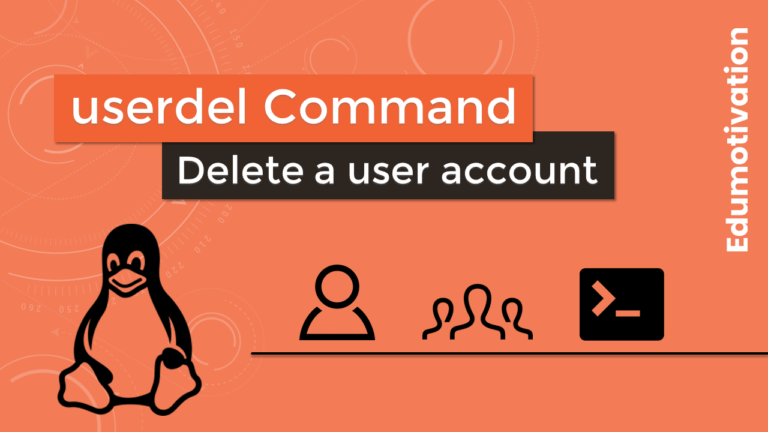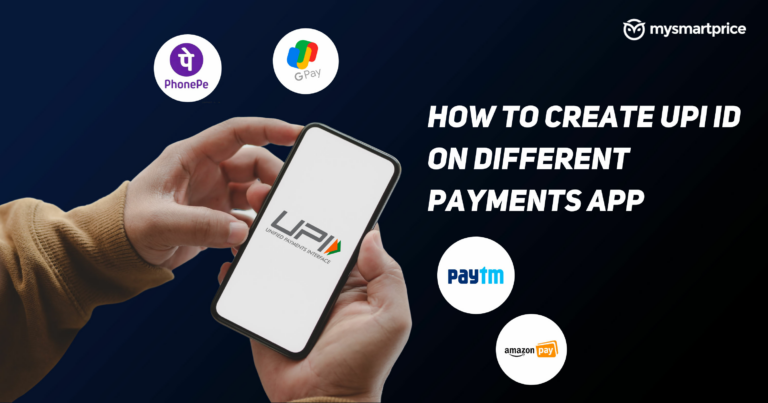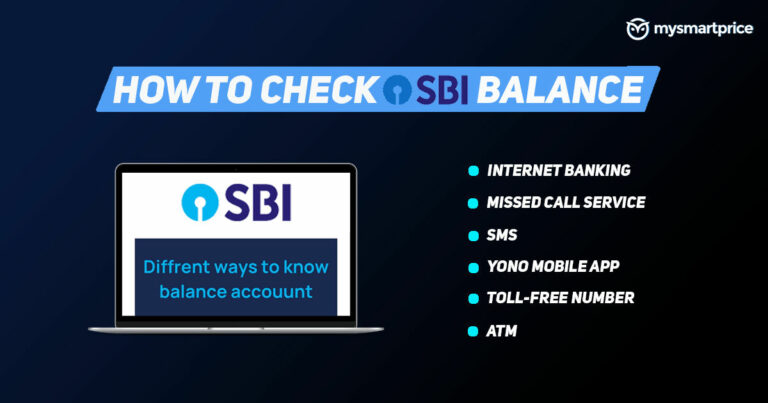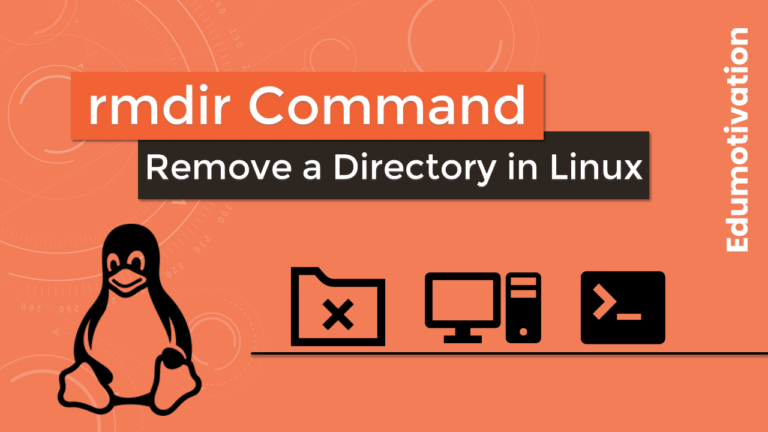Команда chage: управление истечением срока действия и устареванием пароля пользователя в Linux
Сегодня вы узнаете, как управлять истечением срока действия и устареванием пароля пользователя в Linux с помощью команды chage.
У каждой организации своя собственная политика паролей.
По соображениям безопасности пользователь должен изменить свой пароль через несколько месяцев, а администратор Linux должен позаботиться о том, меняют ли пользователи пароль или нет.
Вот почему администратор Linux обязан принудительно изменить пароль пользователя с помощью политик паролей.
В таких ситуациях вы можете использовать chage команда.
Что такое чейдж?
Очень простой!
chage означает «Изменить возраст».
Как вы понимаете по названию, он предназначен для изменения информации об истечении срока действия пароля пользователя. Это все.
Вы должны запустить chage как пользователь root, потому что после запуска этой команды она вносит изменения в /etc/shadow файл конфигурации, владельцем которого является root.
Если вы запустите эту команду без суперпользователя, вы получите эту ошибку.
$ chage -M 365 helpdesk
chage: Permission denied.В этом руководстве, какую бы конфигурацию мы ни собирались делать в отношении истечения срока действия пароля пользователя, используя chage команду, вы также можете сделать это напрямую, отредактировав /etc/shadow файл.
Но это не рекомендуется.
Теперь chage может быть уже установлен на вашем компьютере.
Если вы используете Linux на базе Debian и у вас нет chage установлен, вы можете установить его с помощью следующей команды.
$ sudo apt-get install passwdи если вы используете Linux-машину на основе RPM, такую как Redhat или CentOS, вы можете установить это с помощью следующей команды.
# yum -y install shadow-utilsХорошо, когда у тебя есть chage установлен и готов к работе, давайте продолжим и рассмотрим очень простые примеры.
Прежде всего, давайте сосредоточимся на некоторых из наиболее важных опций, которые мы можем использовать с chage.
| Параметры | Объяснение |
|---|---|
| -d, –lastday | Установить дату последней смены пароля |
| -E, –expiredate | Установить дату истечения срока действия учетной записи |
| -I, – неактивный | Сделать пароль неактивным по истечении срока действия |
| -l, –list | показать информацию о старении аккаунта |
| -m, –mindays | Установите минимальное количество дней до смены пароля |
| -M, –maxdays | Установите максимальное количество дней до смены пароля |
| –помощь | Отобразить страницу справки команды chage. |
Ключевые особенности команды chage:
- Показать информацию о старении аккаунта
- Установите максимальное и минимальное количество дней до смены пароля
- Установить дни предупреждения об истечении срока действия пароля
- Установить дату последней смены пароля
- Сделать пароль неактивным по истечении срока действия
- Установить дату истечения срока действия учетной записи
Вы должны следовать синтаксису, приведенному ниже, чтобы использовать команду chage.
chage [options] LOGIN1. Показать информацию о устаревании аккаунта.
Во-первых, вам нужно проверить, каковы существующие разрешения для конкретного пользователя. Для этого вы проходите -l возможность chage команда.
Например, я сейчас использую пользователя как linuxadmin.
# chage -l linuxadmin
Last password change : Jan 24, 2021
Password expires : never
Password inactive : never
Account expires : never
Minimum number of days between password change : 0
Maximum number of days between password change : 99999
Number of days of warning before password expires : 7
2. Установите максимальное количество дней до смены пароля.
Чтобы установить максимальное количество дней, в течение которых пароль действителен, используйте -M вариант с chage.
Эта команда также установит дату истечения срока действия пароля в соответствии с датой последней смены пароля.
В этом примере я устанавливаю 365 days как максимальное количество дней.
# chage -M 365 linuxadminВыход:
# chage -l linuxadmin
Last password change : Jan 24, 2021
Password expires : Jan 24, 2022
Password inactive : never
Account expires : never
Minimum number of days between password change : 0
Maximum number of days between password change : 365
Number of days of warning before password expires : 7
Как вы можете видеть здесь, моя последняя дата смены пароля – 24 янв.2021 г. и как только я установил максимальное количество дней (365 дней) для пароля, команда установила дату истечения срока действия пароля на 24 янв.2022 г..
Между 24 января 2021 г. а также 24 янв.2022 г., есть разница в 365 дней.
3. Установите минимальное количество дней до смены пароля.
Чтобы установить минимальное количество дней между сменой пароля, используйте -m вариант с chage.
В этом примере я устанавливаю 10 days как минимальное количество дней.
# chage -m 10 linuxadminВыход:
# chage -l linuxadmin
Last password change : Jan 24, 2021
Password expires : Jan 24, 2022
Password inactive : never
Account expires : never
Minimum number of days between password change : 10
Maximum number of days between password change : 365
Number of days of warning before password expires : 7
Если вы установите 0(Ноль) в качестве минимального значения, тогда пользователь может изменить свой пароль в любое время.
4. Установите дни предупреждения об истечении срока действия пароля.
Чтобы установить количество дней предупреждения до того, как потребуется смена пароля, используйте -W вариант с командой chage.
У него длинный вариант, и это --warndays.
В Предупреждающие дни Опция – это количество дней до истечения срока действия пароля, за которое пользователь будет предупрежден об истечении срока действия пароля.
В этом примере я устанавливаю 7 дни как дни предупреждения.
# chage -W 7 linuxadminВыход:
# chage -l linuxadmin
Last password change : Jan 24, 2021
Password expires : Jan 24, 2022
Password inactive : never
Account expires : never
Minimum number of days between password change : 10
Maximum number of days between password change : 365
Number of days of warning before password expires : 7
5. Установите дату последней смены пароля.
Чтобы установить количество дней с 1 января 1970 г. когда пароль был изменен в последний раз, передайте -d параметр к команде изменения.
Вы можете использовать этот формат для установки даты: YYYY-MM-DD.
Если вы установите 0(Ноль), тогда пользователь будет вынужден изменить свой пароль при следующем входе в систему.
# chage -d 2021-03-04 linuxadminВыход:
# chage -l linuxadmin
Last password change : Mar 04, 2021
Password expires : Mar 04, 2022
Password inactive : never
Account expires : never
Minimum number of days between password change : 10
Maximum number of days between password change : 365
Number of days of warning before password expires : 7
6. Сделайте пароль неактивным после истечения срока его действия.
Чтобы установить количество дней бездействия после истечения срока действия пароля, прежде чем учетная запись будет заблокирована, введите -I вариант для chage команда.
Согласно этому примеру, если пользователь не входит в систему для 5 дней после истечения срока действия пароля учетная запись будет заблокирована.
# chage -I 5 linuxadminВыход:
# chage -l linuxadmin
Last password change : Mar 04, 2021
Password expires : Mar 04, 2022
Password inactive : Mar 09, 2022
Account expires : never
Minimum number of days between password change : 10
Maximum number of days between password change : 365
Number of days of warning before password expires : 7
Пользователь, учетная запись которого заблокирована, должен связаться с системным администратором, прежде чем снова сможет использовать систему.
7. Установите дату истечения срока действия учетной записи.
Вы также можете установить дату истечения срока действия учетной записи пользователя, используя chage команда. Для этого используйте -E вариант с chage.
Вы можете использовать этот формат для установки даты: YYYY-MM-DD.
# chage -E 2021-04-15 linuxadminВыход:
# chage -l linuxadmin
Last password change : Mar 04, 2021
Password expires : Mar 04, 2022
Password inactive : Mar 09, 2022
Account expires : Apr 15, 2021
Minimum number of days between password change : 10
Maximum number of days between password change : 365
Number of days of warning before password expires : 7
Пользователь, учетная запись которого заблокирована, должен связаться с системным администратором, прежде чем снова сможет использовать систему.
8. Справка / доступ к странице руководства.
Используйте следующие команды для доступа к странице руководства / странице справки chage команда.
# man chage# chage --helpВы можете посетить следующие веб-сайты, чтобы получить дополнительную информацию о chage.
Заключение
Вот как по сути использовать команду chage.
Я надеюсь, что теперь вы хорошо понимаете, как chage команда работает, и у вас есть идеи, как вы можете использовать ее в своем рабочем процессе.
Если у кого-то есть какие-либо вопросы о том, что мы рассмотрели в этом руководстве, не стесняйтесь спрашивать в разделе комментариев ниже, и я постараюсь ответить на них.
Чтобы узнать больше о командах управления пользователями, посетите: